Wie (und warum) vertikale Tabs im Webbrowser verwenden

Es gibt eine dedizierte Community von Browsern, die eine vertikale Tableiste oder Tabs im Baumformat in Betracht ziehen ein wesentliches Merkmal. Wenn Sie eine große Anzahl von Browser-Tabs verwenden, kann dies ein Lebensretter sein.
Einfacher gesagt, eine vertikale Tab-Leiste funktioniert gut auf modernen Breitbild-Displays. Warum sollten Sie alle Registerkarten oben im Fenster platzieren, wenn an der Seite des Bildschirms mehr Platz ist?
Baumstil-Registerkarten für Firefox und warum sie so nützlich sind
VERBINDUNG: Die Anfänger Leitfaden zum Tabbed Browsing
Das beliebteste Add-On dafür ist das Add-On für das Tree Style Tab für Firefox, obwohl andere Add-ons unterschiedliche Unterstützung für vertikale Tabs bieten. Dieses Add-on verschiebt die Tab-Leiste an die Seite Ihres Firefox-Fensters, wo es eher wie eine Seitenleiste aussieht. Auf diese Weise können Sie eine viel größere Liste von Registerkarten sehen als auf einer typischen Registerleiste am oberen Rand des Fensters, und Sie können den vollständigen Titel jedes Registers lesen, um zu sehen, welches Register welches ist.
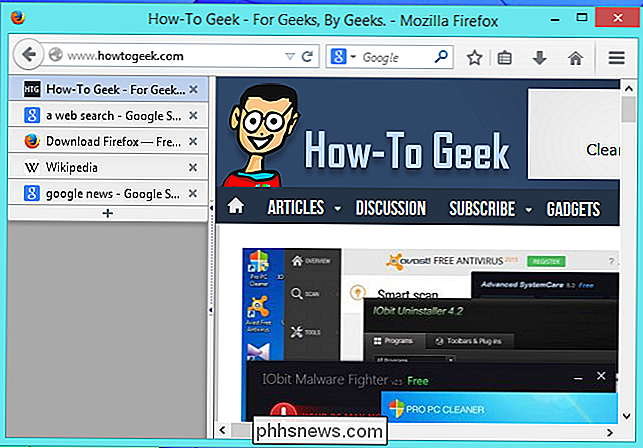
Aber eins von Die nützlichsten Funktionen für große Browser-Tab-Benutzer ist der "Baumstil" -Aspekt. Wenn Sie eine Registerkarte von einer anderen Registerkarte öffnen, wird diese Registerkarte unter der Registerkarte in der Liste angezeigt. Auf diese Weise werden die Registerkarten automatisch in ihrer Beziehung zueinander gruppiert. Wenn Sie also etwas recherchieren und am Ende eine Vielzahl von Browser-Tabs von verschiedenen Seiten öffnen, können Sie sehen, von welchem Browser-Tab Sie kamen. Statt eines großen Durcheinanders an Browser-Tabs helfen Ihnen die organisierten Gruppen dabei, das Gesuchte zu finden und organisiert zu bleiben.
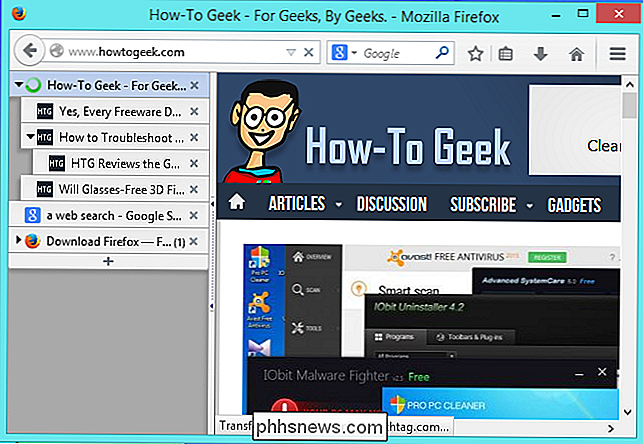
Es gibt wirklich nicht viel mehr über diese Browser-Erweiterung zu sagen. Installieren Sie es und es wird sofort funktionieren, ersetzt die horizontale Browser-Symbolleiste durch eine organisierte, vertikale. Sicher, Sie können einige Optionen anpassen, aber das sind nicht unbedingt erforderlich.
Firefox speichert den Tag
VERWANDT: So ändern Sie verborgene erweiterte Einstellungen in jedem Browser
Diese Funktion ist nicht unbedingt beschränkt auf ein bestimmter Browser oder Add-on, obwohl es in der Praxis ist. Kein Browser hat diese Funktion mehr integriert, obwohl alte Versionen von Opera (bevor sie auf dem Chromium-Browser-Projekt von Google basierten).
Diese Funktion lässt sich dank des leistungsstarken Erweiterungssystems von Firefox leicht zu Firefox hinzufügen und wurde von Add-Ons. Chrome hatte einmal eine geheime Browsereinstellung, mit der Sie diese Funktion aktivieren konnten, die jedoch vor langer Zeit entfernt wurde. Einige Chrome-Nutzer agieren weiterhin für diese Funktion, und Google hat kürzlich erklärt, dass sie für ein Community-Mitglied offen sind, das eine Add-On-Schnittstelle implementiert, die dies ermöglicht. Ja, dieses Thema scheint immer wieder aufzusteigen.
Aber wenn Sie diese Funktion möchten, brauchen Sie Firefox - zumindest auf absehbare Zeit. Das Firefox-Add-On-System ist seine Kernstärke, und es beweist es, wenn es um diese Art von Feature geht.
Optionen für andere Browser (diese werden auch nicht funktionieren)
Also, sagen wir nur jedem zu zu Firefox wechseln? Nun ja, wenn Sie diese Funktion benötigen, müssen Sie im Grunde genommen. Die ähnlichsten vertikalen Tab-Schnittstellen, die Sie mit anderen Browsern erhalten können, sind nicht so leistungsstark und integriert, dank der weniger leistungsstarken Browser-Erweiterungssysteme und der Tatsache, dass kein Browser diese Funktion integriert hat.
- Chrome : Der nächste Du kannst mit Chrome ein Add-on wie Tabs Outliner bekommen. Dies bietet eine vertikale Seitenleiste Ihrer Tabs, aber es ist einfach nicht so gut integriert. Die Tabs-Liste ist ein separates Fenster, da es kein Chrome-Add-On gibt, um eine Liste von Tabs in der Sidebar anzuzeigen, und das Add-On kann auch nicht die Standard Tab-Liste ausblenden.
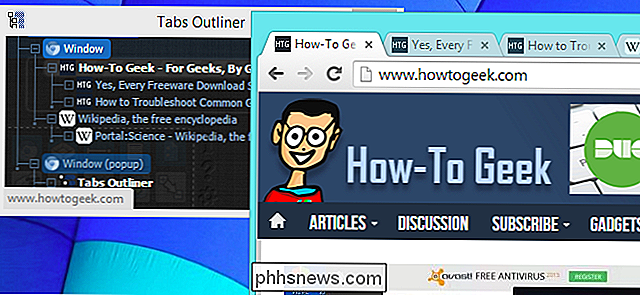
- Opera : Opera hatte diese Funktion eingebaut. Es war einmal der Browser mit Power-User-Funktionen wie diesem gepackt, aber die Umstellung auf Google Chromium bedeutet, dass Sie jetzt so etwas wie den Tabs Outliner für Chrome verwenden können, da Opera Chrome-Add-Ons unterstützt
- Internet Explorer : Dies ist im Internet Explorer nicht möglich, sorry. Wie immer benötigen Sie einen Browser von Drittanbietern, um solide Erweiterungen zu erhalten.
- Safari : Mit Safari unter Mac OS X ist dies dank des SafariStand SIMBL Plug-Ins möglich. Wie bei anderen Nicht-Firefox-Webbrowsern ist dies einfach nicht so schön oder integriert eine Lösung. Sie können die Standard-Registerkartenleiste nicht ausblenden und gruppieren keine Registerkarten, sondern nur eine vertikale Liste.
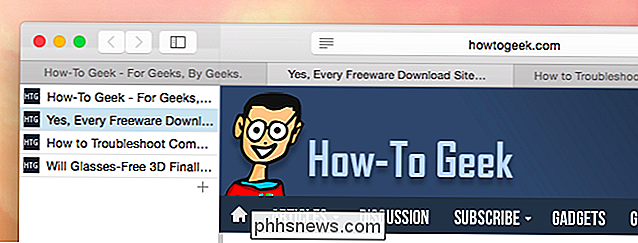
Vertikale Registerkarten im Baumstil sind sehr nützlich, wenn Sie auf Registerkarten angewiesen sind, obwohl Sie sich selbst finden aus einem anderen Grund einen anderen Webbrowser bevorzugen als Firefox.
Wenn Sie jedoch regelmäßig eine große Anzahl von Tabs gleichzeitig verwenden und besonders wenn Sie bereits Firefox verwenden, sollten Sie diese alternative Art der Tabverwaltung ausprobieren. Vielleicht finden Sie es unentbehrlich und schließen Sie sich seinem Kult an!

Ausblenden von Kommentaren, Formeln, Überlauftext und Gitternetzlinien in Excel
Wir haben Ihnen gezeigt, wie Sie Zellen, Zeilen und Spalten ausblenden und Arbeitsblätter / Registerkarten und ganze Arbeitsmappen ausblenden können in Excel. Darüber hinaus können Sie Elemente wie Kommentare, Formeln, Überlauftext und Gitternetzlinien ausblenden. Wir zeigen Ihnen, wie Sie diese Elemente ausblenden können.

So teilen Sie iWork-Dokumente von iCloud
Die Möglichkeit, Dokumente gemeinsam zu verwenden, ist in heutigen Office-Anwendungen eine unschätzbare, unterdurchschnittliche Fähigkeit. Die iWork Office-Suite von Apple ist nicht anders, was die Möglichkeit einschließt, nicht nur von OS X, sondern auch von iCloud zu teilen. Heute werden wir diskutieren, wie man iWork-Dokumente einschließlich Pages, Numbers und Keynote-Dateien teilt.



